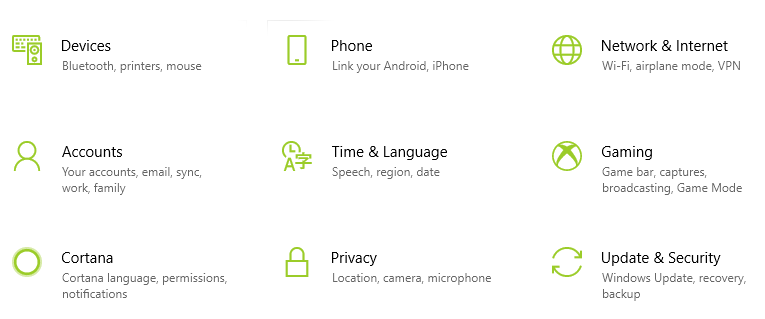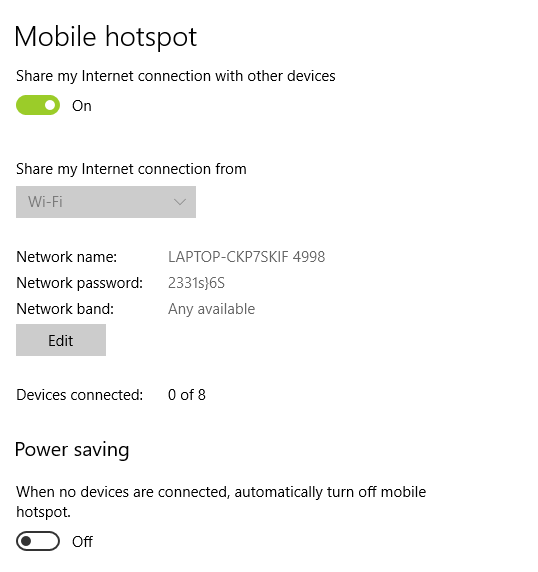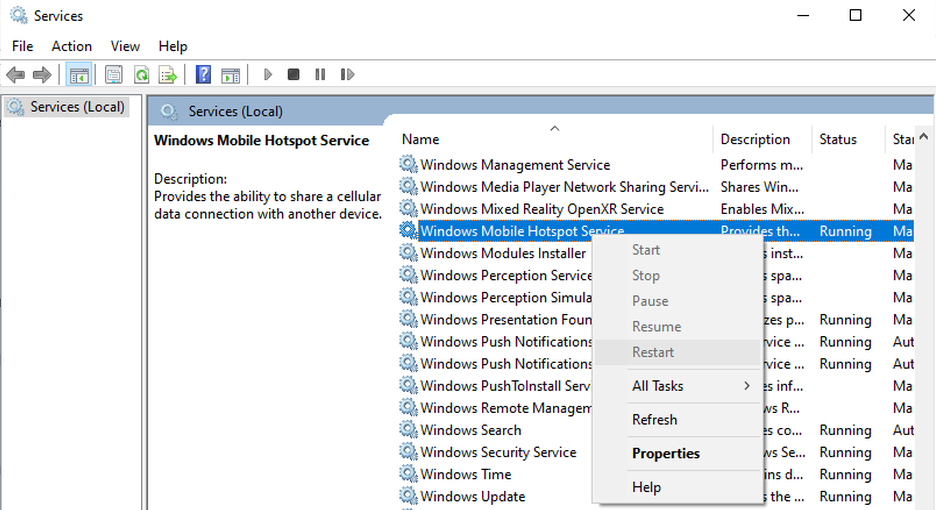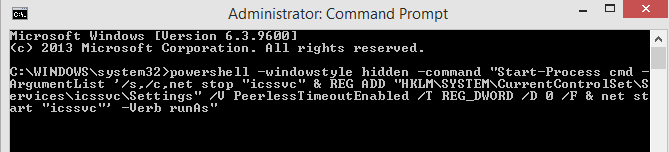Microsoft on lisännyt Windows 10:een epätavallisen ominaisuuden, jonka avulla tietokoneesi voi toimia reitittimenä ja jakaa vastaanottamansa Internet-tiedot. Huomaat kuitenkin, että Windows 10 Mobile Hotspot ei toimi tietyn ajan ja käytön jälkeen. Hotspot-pisteesi sammuu jatkuvasti. Tämän todellista syytä on vaikea tunnistaa, ja se vaihtelee tietokoneittain. On kuitenkin olemassa muutamia vaiheita, jotka voivat ainakin minimoida elleivät kokonaan ratkaise ongelman, jossa hotspot-pisteeni sammuu jatkuvasti Windows 10:ssä.
Kuinka korjata Hotspot sammuu jatkuvasti Windows 10:ssä?
Tapa 1. Poista Mobile Hotspot Power Saving käytöstä
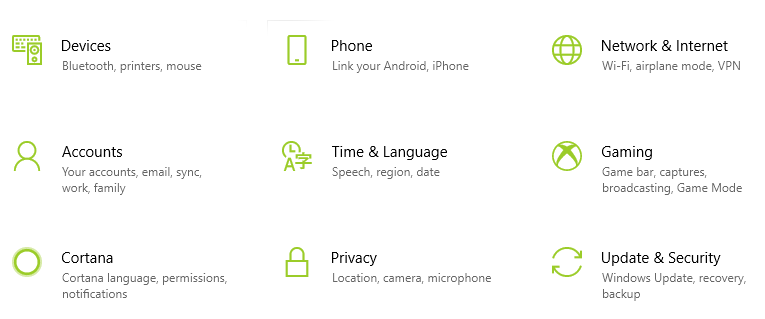
Internetin jakaminen tai hotspot-reitittimenä toimiminen kuluttaa paljon virtaa. Jos käytät kannettavaa tietokonetta, tämä ominaisuus voi tyhjentää koko akun. Windows 10 on räätälöity niin, että kannettavat tietokoneet poistavat Internet-yhteyspisteen jakamisominaisuuden automaattisesti käytöstä, kun sitä ei käytetä. Tämä ominaisuus on osa Windowsin virransäästöominaisuutta, ja se voidaan poistaa käytöstä seuraavilla vaiheilla:
Vaihe 1 : Paina näppäimistön Windows + I avataksesi asetusikkunan.
Vaihe 2 : Valitse Verkko ja Internet ja etsi Mobile Hotspot.
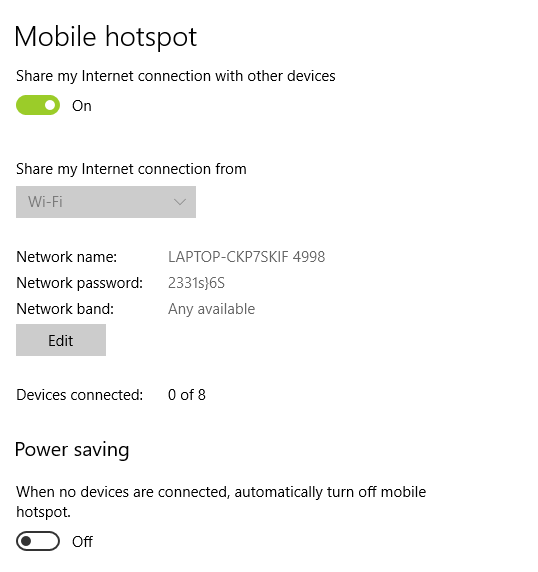
Vaihe 3 : Varmista, että Mobile-hotspot on käytössä, ja vieritä alareunaan kytkeäksesi virransäästöasetuksen pois päältä.
Tämä ratkaisee ongelman, jossa hotspot-pisteeni sammuu jatkuvasti Windows 10:ssä.
Tapa 2. Käynnistä Windows Mobile Hotspot -palvelu uudelleen Windows 10:ssä
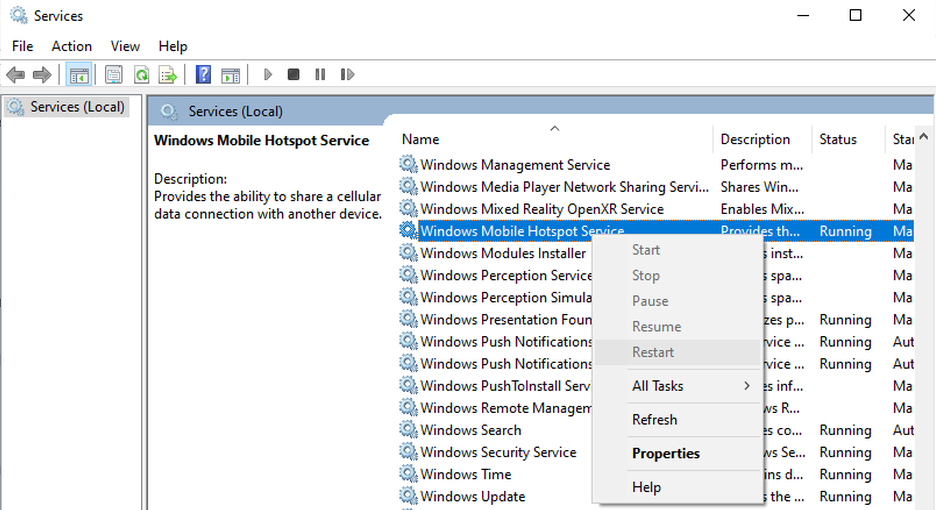
Jos sinulla on edelleen ongelmia Windows 10 -mobiilihotspotin kanssa, joka ei toimi tai sammuu, voit yrittää korjata ongelman käynnistämällä tämän palvelun uudelleen . Tässä on vaiheet tämän saavuttamiseksi:
Vaihe 1 : Käynnistä Windows Run -ruutu painamalla näppäimistön Windows-näppäintä + R.
Vaihe 2 : Kirjoita services.msc tekstiruutuun ja napsauta OK.
Vaihe 3 : Uusi Windows avautuu, jossa sinun on etsittävä palveluluettelosta "Windows Mobile Hotspot Service" ja napsautettava sitä hiiren kakkospainikkeella valitaksesi Käynnistä uudelleen.
Jos et löydä tätä palvelua, voit kirjoittaa seuraavan komennon tietokoneesi komentokehotteeseen ja suorittaa sen:
powershell -windowstyle hidden -command "Start-Process cmd -ArgumentList '/s,/c,net stop "icssvc" & REG ADD "HKLM\SYSTEM\CurrentControlSet\Services\icssvc\Settings" /V PeerlessTimeoutEnabled /T REG_DWORD /D 0 /F & net start "icssvc"' -Verb runAs"
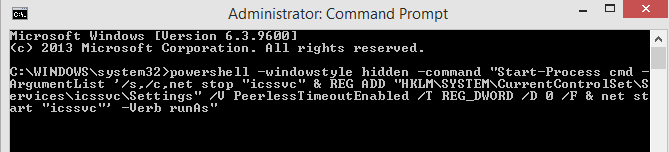
Komentorivi-ikkuna sulkeutuu ja avautuu uudelleen. Näytölle tulee viesti, jonka mukaan Windows Mobile Hotspot Service käynnistyy uudelleen. Kun prosessi on valmis, kaikki ongelmat, joissa Windows 10 -mobiilihotspot ei toimi, ratkaistaan. Mobiilihotspot ei sammu automaattisesti.
Tapa 3. Pidennä Mobile Hotspotin aikakatkaisun kestoa
Windows 10 Mobile Hotspot palvelu on suunniteltu automaattisesti sammuttaa joko kun ei ole siihen kytkettyjen laitteiden tai sitä ei saa Internet dataa yhteyden lähteestä. Oletusarvoisesti, jos hotspotiin ei ole kytketty laitteita, se sammuu automaattisesti 5 minuutin kuluessa, mutta pienellä säädöllä voit pidentää kestoa 120 minuuttiin tai 2 tuntiin. Ja jos internetyhteyttä ei ole lähteestä, oletusaikakatkaisuksi asetetaan 20 minuuttia, jota voidaan pidentää 60 minuuttiin.
Näiden oletusasetusten säätäminen edellyttää muutosta Windowsin rekisterissä. Vaiheet ovat yksinkertaisia, mutta niitä on noudatettava huolellisesti. Jos et ymmärrä mitään vaihetta, älä jatka tätä menetelmää ollenkaan. Ota myös varmuuskopio rekisteristäsi ja tallenna tiedosto, jotta voit palauttaa sen, jos jokin menee pieleen.
Vaihe 1 : Käynnistä Windows Run -ruutu painamalla Windows-näppäin + R-pikanäppäintä.
Vaihe 2 : Kirjoita regedit tekstiruutuun ja napauta OK avataksesi Windowsin rekisterieditorin.
Vaihe 3 : Siirry alla mainittuun osoitteeseen tai kopioi ja liitä alla oleva polku rekisterieditorin osoiteriville ja paina Enter-näppäintä.
HKLM\System\ControlSet001\Services\ICSSVC\Settings
Vaihe 4: Etsi ja kaksoisnapsauta PeerlessTimeoutEnabled ja aseta arvotiedot arvoon 120. Napsauta OK.
Vaihe 5 : Luo uusi rekisteriavain napsauttamalla oikeaa ruutua hiiren kakkospainikkeella ja valitsemalla Uusi> DWORD (32-bittinen).
Vaihe 6 : Nimeä rekisteriavain uudelleen nimellä PublicConnectionTimeout ja kaksoisnapsauta sitä muuttaaksesi arvotiedot 60:ksi.
Vaihe 7 : Käynnistä tietokoneesi uudelleen tehdäksesi muutokset.
Tämä pidentää oletusarvoista yhteyden katkeamisaikaa molemmissa tapauksissa, mutta ei takaa täydellistä yhteyden katkeamatonta mobiilitukiasemaa.
Viimeinen sana Hotspotin korjaamisesta sammuu jatkuvasti Windows 10:ssä?
Kun kohtasin ensimmäisen kerran ongelman siitä, että hotspotini sammuu jatkuvasti Windows 10:ssä, olin järkyttynyt. Ja kun tämä alkoi toistua, päätin löytää tavan korjata Windows 10 -mobiilihotspotin toimimattomat ongelmat. Yllä mainitut ratkaisut pidentävät kestoa ennen sen katkeamista. Automaattinen katkaisuominaisuus on suunniteltu säästämään akun käyttöikää, ja on suositeltavaa sammuttaa Windows 10 -mobiilihotspot, jos sitä ei käytetä.
Seuraa meitä sosiaalisessa mediassa – Facebookissa ja YouTubessa . Jos sinulla on kysyttävää tai ehdotuksia, ilmoita meille alla olevassa kommenttiosassa. Otamme mielellämme yhteyttä ratkaisun kera. Julkaisemme säännöllisesti vinkkejä ja temppuja sekä ratkaisuja yleisiin tekniikkaan liittyviin ongelmiin.